Szerző:
Alice Brown
A Teremtés Dátuma:
23 Lehet 2021
Frissítés Dátuma:
1 Július 2024
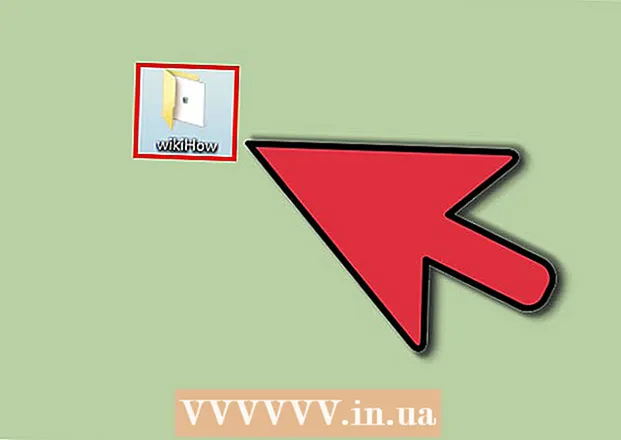
Tartalom
- Lépések
- Módszer 1 /3: Standard program Windows rendszeren
- 2. módszer a 3 -ból: Standard program Mac -en
- 3. módszer a 3 -ból: WinZip (letölthető szoftver)
- Tippek
- Figyelmeztetések
Az archiválás lehetővé teszi több fájl egyesítését egy kisebb fájlba. Az archiválást széles körben használják fájlok e -mailben történő küldésekor és az internetről történő letöltésekor. Ebből a cikkből megtudhatja, hogyan lehet kicsomagolni vagy "kibontani" a tömörített fájlokat.
Lépések
Módszer 1 /3: Standard program Windows rendszeren
 1 Kattintson duplán a gombra .ZIP fájl. A Windows XP vagy újabb verzió beépített kitermelő programmal rendelkezik. A zip fájlra duplán kattintva megnyílik a firmware. Ehelyett jobb gombbal kattinthat a .zip fájlra, és válassza a "Kivonat az összesből"Ez a művelet megnyitja a firmware -t is a kibontáshoz.
1 Kattintson duplán a gombra .ZIP fájl. A Windows XP vagy újabb verzió beépített kitermelő programmal rendelkezik. A zip fájlra duplán kattintva megnyílik a firmware. Ehelyett jobb gombbal kattinthat a .zip fájlra, és válassza a "Kivonat az összesből"Ez a művelet megnyitja a firmware -t is a kibontáshoz. - Ha a Windows XP-nél régebbi verziója van, akkor nem lesz beépített kitermelő program. Alternatív megoldásként le kell töltenie egy kitermelő programot, például a WinZip -et. A WinZip használatához kövesse az ebben a részben található utasításokat.
- A "jobb egérgombbal" módszert is használhatja a harmadik féltől származó programokkal történő kibontáshoz, kattintson a "Megnyitás" gombra, és válassza ki a kívánt programlistát.
 2 Válassza ki a célfájlt. Használja a "Áttekintés"kiválaszthatja, hogy hova szeretné menteni a kibontott fájlokat.
2 Válassza ki a célfájlt. Használja a "Áttekintés"kiválaszthatja, hogy hova szeretné menteni a kibontott fájlokat.  3 Kattintson a "Kivonat’. Amikor kiválasztja a fájlokat és azok helyét, kattintson a "Kivonat’.
3 Kattintson a "Kivonat’. Amikor kiválasztja a fájlokat és azok helyét, kattintson a "Kivonat’.  4 Keresse meg fájljait. Keresse meg az utolsó lépésben megadott mappát, ahol a kicsomagolt fájlok lesznek.
4 Keresse meg fájljait. Keresse meg az utolsó lépésben megadott mappát, ahol a kicsomagolt fájlok lesznek.
2. módszer a 3 -ból: Standard program Mac -en
 1 Kattintson .ZIP fájl kétszer. A tömörített fájlra történő dupla kattintás automatikusan aktiválja a Mac beépített kibontási programját, és a tömörített fájlok kibontásra kerülnek.
1 Kattintson .ZIP fájl kétszer. A tömörített fájlra történő dupla kattintás automatikusan aktiválja a Mac beépített kibontási programját, és a tömörített fájlok kibontásra kerülnek. - Ha másik programot szeretne kivonni, kattintson a tömörített mappára, miközben lenyomva tartja a "Parancs"(Apple). Ezt követően megjelenik egy lista, amelyben ki kell választania"Megnyitás vele"és a kívánt szoftvert.
 2 Keresse meg fájljait. Ha az alapértelmezett Mac programot használja, a kicsomagolt fájlok ugyanabban a mappában és ugyanazon a néven lesznek, mint a tömörített mappa. Ha egy mappában egynél több fájl található, akkor azok sorrendben kapnak nevet - mappa1, mappa2 stb.
2 Keresse meg fájljait. Ha az alapértelmezett Mac programot használja, a kicsomagolt fájlok ugyanabban a mappában és ugyanazon a néven lesznek, mint a tömörített mappa. Ha egy mappában egynél több fájl található, akkor azok sorrendben kapnak nevet - mappa1, mappa2 stb.
3. módszer a 3 -ból: WinZip (letölthető szoftver)
 1 Töltse le és telepítse a WinZip programot. Nyissa meg a WinZip.com webhelyet, és töltse le a Winzip szoftvert. Telepítse a WinZip programot.
1 Töltse le és telepítse a WinZip programot. Nyissa meg a WinZip.com webhelyet, és töltse le a Winzip szoftvert. Telepítse a WinZip programot.  2 Nyissa meg a WinZip -et. Kattintson duplán a WinZip ikonra. Megjelenik az Általános Szerződési Feltételeket tartalmazó ablak, kattintson az "Elfogadom" gombra.
2 Nyissa meg a WinZip -et. Kattintson duplán a WinZip ikonra. Megjelenik az Általános Szerződési Feltételeket tartalmazó ablak, kattintson az "Elfogadom" gombra.  3 Válassza ki a fájlokat. A winzip használatával válassza ki az összes kicsomagolni kívánt .zip fájlt.
3 Válassza ki a fájlokat. A winzip használatával válassza ki az összes kicsomagolni kívánt .zip fájlt.  4 Kattints a "Csomagolja ki"az ablak tetején. Egy másik ablak jelenik meg, amelyben válassza ki a kibontani kívánt mappát, és kattintson a "kibontás" (kicsomagolás) gombra.
4 Kattints a "Csomagolja ki"az ablak tetején. Egy másik ablak jelenik meg, amelyben válassza ki a kibontani kívánt mappát, és kattintson a "kibontás" (kicsomagolás) gombra.  5 Keresse meg fájljait. Keresse meg a kívánt mappát, és keresse meg a már kicsomagolt fájlokat.
5 Keresse meg fájljait. Keresse meg a kívánt mappát, és keresse meg a már kicsomagolt fájlokat.
Tippek
- Győződjön meg róla, hogy a fájlokat a megfelelő mappába csomagolja.
- Egyéb PC-elszívók: 7-Zip, IZArc, jZip, PeaZip, TugZip és Zipeg; és Mac esetén: Zipeg, MacZip, Stuffit, Unarchiver és SimplyRAR. Ez egy hiányos lista.
Figyelmeztetések
- A WinZip -et vagy más kitermelő szoftvert csak megbízható forrásból töltsön le. Harmadik féltől származó webhelyek feltölthetik számítógépét kémprogramokkal és adware -ekkel.



